Nếu bạn muốn duyệt web mà không lưu lại lịch sử, cookie hay dữ liệu trang web trên trình duyệt của mình, việc sử dụng chế độ ẩn danh (hay còn gọi là trang ẩn danh) là giải pháp tối ưu. Chế độ này mang đến một không gian riêng tư hơn, giúp bảo mật thông tin cá nhân của bạn khi trực tuyến. Dưới đây, chúng tôi sẽ hướng dẫn bạn cách kích hoạt và sử dụng tab ẩn danh trên các trình duyệt phổ biến như Chrome, Cốc Cốc, Safari, trên cả máy tính lẫn điện thoại.
Trang Ẩn Danh Là Gì? Tại Sao Nên Sử Dụng?
Trang ẩn danh là một chế độ đặc biệt có sẵn trong hầu hết các trình duyệt web hiện đại. Khác với chế độ duyệt web thông thường, khi sử dụng tab ẩn danh, trình duyệt sẽ không lưu lại:
- Lịch sử duyệt web của bạn.
- Cookie và dữ liệu trang web.
- Thông tin bạn nhập vào các biểu mẫu (như tên đăng nhập, mật khẩu).
Tuy nhiên, cần lưu ý rằng hoạt động của bạn vẫn có thể hiển thị với:
- Các trang web bạn truy cập.
- Nhà tuyển dụng hoặc nhà trường của bạn (nếu bạn dùng mạng của họ).
- Nhà cung cấp dịch vụ internet của bạn.
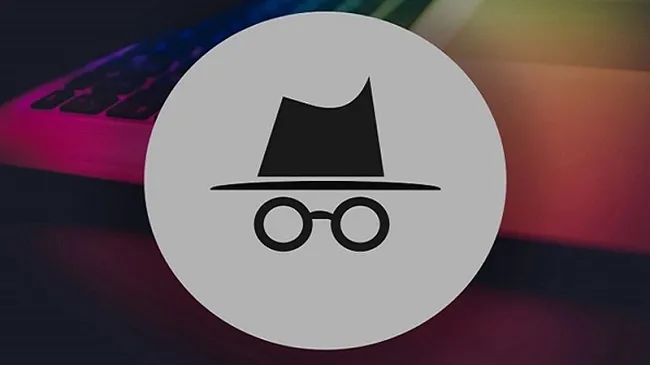 Minh họa tab ẩn danh trên trình duyệt, thường có giao diện tối màu, nhấn mạnh tính riêng tư và bảo mật thông tin duyệt web.
Minh họa tab ẩn danh trên trình duyệt, thường có giao diện tối màu, nhấn mạnh tính riêng tư và bảo mật thông tin duyệt web.
Lợi ích chính khi sử dụng tab ẩn danh là tăng cường quyền riêng tư cục bộ trên thiết bị của bạn. Điều này đặc biệt hữu ích khi bạn sử dụng máy tính công cộng, mượn máy của người khác, hoặc muốn đăng nhập vào nhiều tài khoản trên cùng một dịch vụ cùng lúc mà không ảnh hưởng đến phiên đăng nhập chính. Việc hiểu rõ [phân tích là gì] trong ngữ cảnh dữ liệu duyệt web giúp bạn thấy được chế độ ẩn danh ngăn chặn việc thu thập và phân tích thông tin cá nhân của bạn như thế nào.
Hướng Dẫn Mở Chế Độ Ẩn Danh Trên Máy Tính (Desktop)
Các bước để mở tab ẩn danh có thể khác nhau một chút tùy thuộc vào trình duyệt bạn đang dùng. Dưới đây là hướng dẫn chi tiết cho các trình duyệt phổ biến nhất trên máy tính:
Trên Google Chrome
Chrome là trình duyệt được sử dụng rộng rãi nhất trên thế giới. Để mở tab ẩn danh trong Chrome trên máy tính, bạn có hai cách:
- Cách 1 (Sử dụng phím tắt): Nhấn tổ hợp phím Ctrl + Shift + N (đối với Windows, Linux, Chrome OS) hoặc Command + Shift + N (đối với macOS). Một cửa sổ ẩn danh mới sẽ xuất hiện.
- Cách 2 (Qua menu trình duyệt): Nhấp vào biểu tượng ba chấm dọc ở góc trên cùng bên phải cửa sổ Chrome. Trong menu thả xuống, chọn “Cửa sổ ẩn danh mới”.
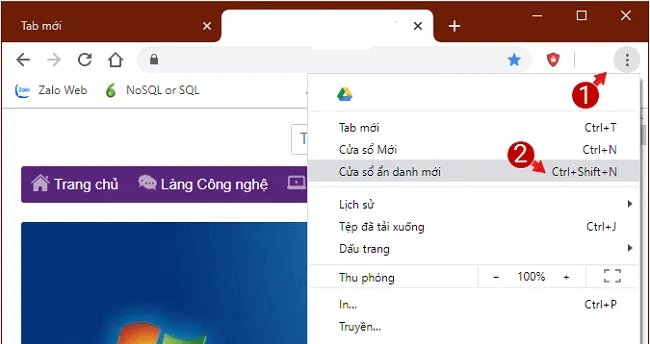 Các bước mở tab ẩn danh trên trình duyệt Chrome phiên bản máy tính qua menu ba chấm.
Các bước mở tab ẩn danh trên trình duyệt Chrome phiên bản máy tính qua menu ba chấm.
Việc mở tab ẩn danh giúp bạn thực hiện các tác vụ như [tải nhạc youtube về máy] mà không để lại dấu vết trong lịch sử duyệt web chính của mình.
Trên Cốc Cốc
Cốc Cốc là trình duyệt phổ biến tại Việt Nam, dựa trên nền tảng Chromium giống như Chrome. Cách mở tab ẩn danh trên Cốc Cốc cũng tương tự:
- Qua menu trình duyệt: Nhấp vào biểu tượng Cốc Cốc (thường là chữ “C”) ở góc trên cùng bên trái cửa sổ trình duyệt. Trong menu hiện ra, chọn “Cửa sổ ẩn danh mới”.
Giao diện của cửa sổ ẩn danh trong Cốc Cốc cũng có tông màu tối đặc trưng.
Trên Safari (Macbook)
Đối với người dùng máy tính Macbook, trình duyệt mặc định là Safari. Safari gọi chế độ ẩn danh là “Cửa sổ Riêng tư” (Private Window). Cách mở như sau:
- Cách 1 (Qua menu trình duyệt): Mở Safari, sau đó vào thanh menu ở trên cùng màn hình, chọn Tệp (File) > Cửa sổ Riêng tư mới (New Private Window).
- Cách 2 (Sử dụng phím tắt): Nhấn tổ hợp phím Shift + Command + N.
Cách Mở Trang Ẩn Danh Trên Điện Thoại (Mobile)
Duyệt web riêng tư trên điện thoại cũng rất đơn giản với chế độ ẩn danh của các trình duyệt di động.
Trên Android (Google Chrome)
Nếu bạn dùng Chrome trên điện thoại Android, thực hiện theo các bước sau:
- Mở ứng dụng Chrome.
- Nhấn vào biểu tượng ba chấm dọc (hoặc đôi khi là ba gạch ngang) ở góc trên cùng bên phải màn hình (hoặc góc dưới bên phải tùy phiên bản).
- Chọn “Tab ẩn danh mới”.
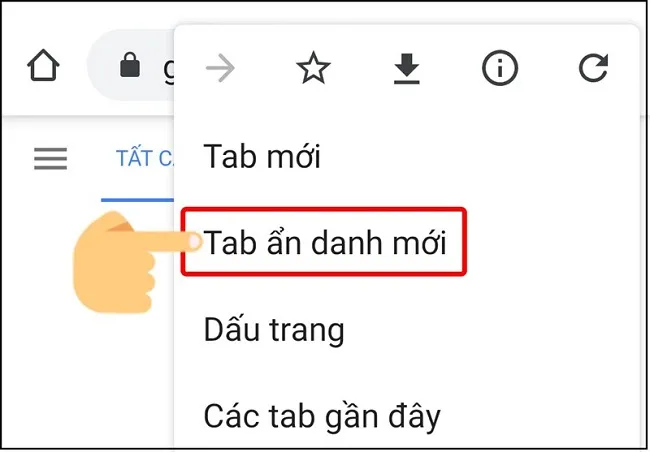 Minh họa chọn 'Tab ẩn danh mới' trong menu của ứng dụng Chrome trên điện thoại Android.
Minh họa chọn 'Tab ẩn danh mới' trong menu của ứng dụng Chrome trên điện thoại Android.
Việc sử dụng tab ẩn danh trên [cái điện thoại] là cách tốt để bảo vệ lịch sử duyệt web cá nhân, đặc biệt khi bạn cho người khác mượn thiết bị.
Trên iPhone (Safari)
Trình duyệt Safari trên iPhone cũng có chế độ duyệt web riêng tư:
- Mở ứng dụng Safari.
- Nhấn vào biểu tượng ô vuông chồng lên nhau (quản lý tab) ở góc dưới cùng bên phải màn hình.
- Nhấn vào chữ “Riêng tư” ở góc dưới bên trái (hoặc giữa dưới tùy phiên bản iOS).
- Sau khi chuyển sang chế độ Riêng tư (thanh địa chỉ đổi màu, thường là xám hoặc đen), nhấn vào biểu tượng dấu + ở góc dưới cùng để mở tab riêng tư mới.
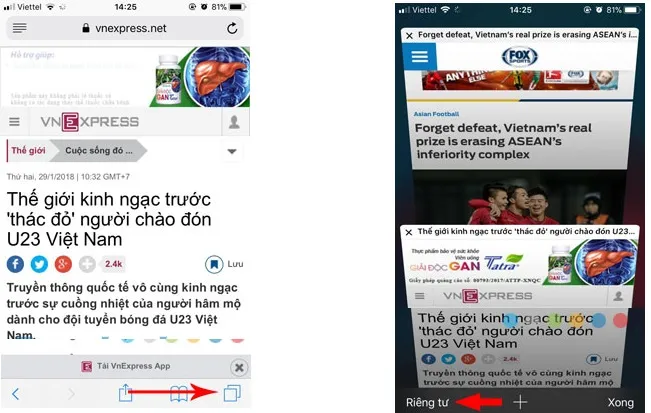 Hướng dẫn mở chế độ duyệt web riêng tư (tab ẩn danh) trong ứng dụng Safari trên iPhone.
Hướng dẫn mở chế độ duyệt web riêng tư (tab ẩn danh) trong ứng dụng Safari trên iPhone.
Khi thoát khỏi chế độ Riêng tư, tất cả các tab bạn đã mở trong chế độ này sẽ tự động đóng lại.
Trên iPhone (Google Chrome)
Giống như trên Android, ứng dụng Chrome trên iPhone cũng hỗ trợ chế độ ẩn danh:
- Mở ứng dụng Chrome.
- Nhấn vào biểu tượng ba chấm ngang ở góc dưới cùng bên phải màn hình.
- Chọn “Tab ẩn danh mới”.
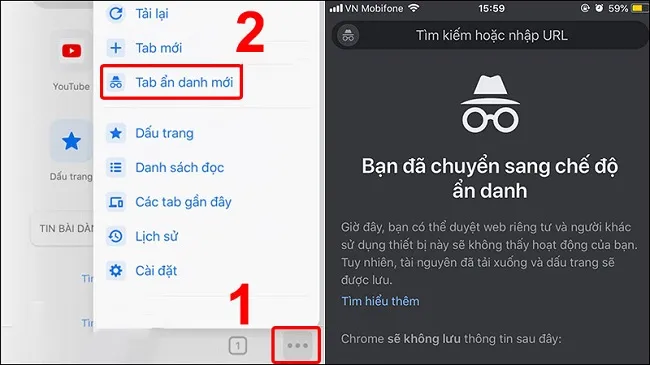 Các bước thực hiện mở tab ẩn danh ở Chrome trên điện thoại iPhone.
Các bước thực hiện mở tab ẩn danh ở Chrome trên điện thoại iPhone.
Chế độ này giúp bạn duyệt web mà không lưu lại lịch sử trên thiết bị, một khía cạnh nhỏ trong việc xây dựng môi trường trực tuyến an toàn, bao gồm cả việc nhận thức về [khái niệm về bạo lực học đường] và cách bảo vệ bản thân khi online.
Kết Luận
Sử dụng trang ẩn danh là một cách đơn giản nhưng hiệu quả để tăng cường sự riêng tư cho hoạt động duyệt web của bạn trên cả máy tính và điện thoại. Chế độ này giúp ngăn trình duyệt lưu lại lịch sử, cookie và dữ liệu nhập biểu mẫu, rất hữu ích khi bạn muốn giữ kín thông tin cá nhân hoặc dùng chung thiết bị. Tuy nhiên, hãy nhớ rằng nó không hoàn toàn ẩn danh và hoạt động của bạn vẫn có thể bị theo dõi bởi các bên khác. Bằng cách làm quen với [ngành truyền thông marketing học trường nào] và cách họ thu thập dữ liệu người dùng, bạn sẽ hiểu rõ hơn về giới hạn của chế độ ẩn danh. Hãy áp dụng các hướng dẫn trên để duyệt web an toàn và riêng tư hơn khi cần thiết.
